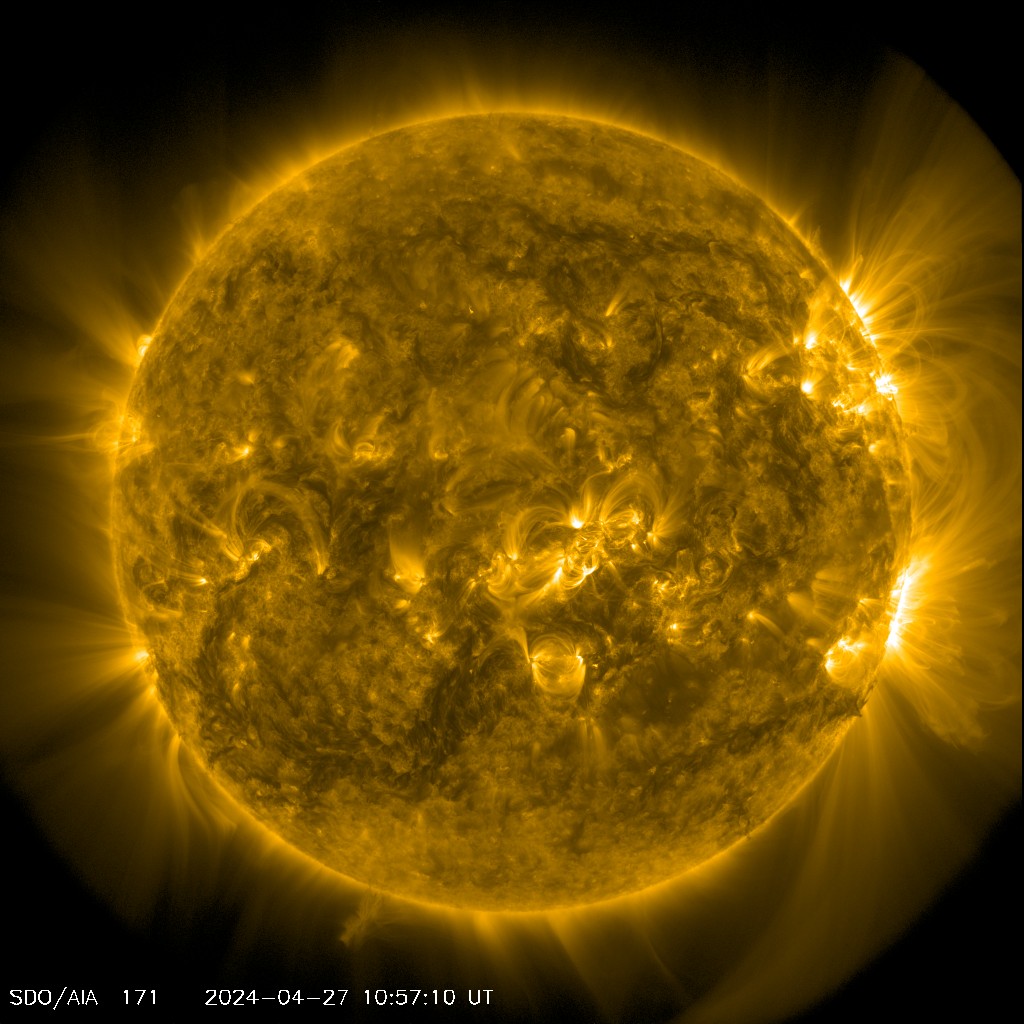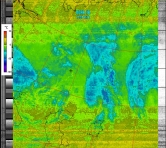Вчера был установлен новый модуль, разработанный нами. Он позволяет создавать новый тип материала: карту с орбитой спутника, меняющуюся в реальном режиме времени. Создание таких карт доступно только своим: если Вы читаете эту новость - значит Вы свой ;) Ниже я постараюсь ясно изложить как можно работать с новой функциональностью.
Вчера был установлен новый модуль, разработанный нами. Он позволяет создавать новый тип материала: карту с орбитой спутника, меняющуюся в реальном режиме времени. Создание таких карт доступно только своим: если Вы читаете эту новость - значит Вы свой ;) Ниже я постараюсь ясно изложить как можно работать с новой функциональностью.
Предположим, Вы хотите написать статью, в которой будет отображаться карта с орбитой спутника, отображением положения спутника. Как, например, здесь. Для этого сделует сделать следующее:
1. Прежде всего, Вам следует найти трехстрочный файл TLE, содержащий данные о положении этого спутника. Искать лучше всего, конечно, здесь http://celestrak.com/NORAD/elements/ Причем на спешите сохранять найденный файл: просто скопируйте его URL. Этого пока достаточно.
2. Далее, Вам следует создать собственно карту. Для этого открываем страницу "Создать материал" и жмем на ссылку "Спутниковая карта". На открывшейся странице следует заполнить следующие поля:
- Заголовок - просто заголовок, такой же, как и у большинства других материалов. Необходимо вписать туда что-нибудь вразумительное.
- Отображать заголовок над картой - если эта опция включена, то непосредственноьнад картой внутри прямоугольника, окаймляющего карту и список параметров орбиты, будет отображен заголовок.
- ID карты - в это поле нужно вписать идентификатор карты. Идентификатор может содержать только английские символы, цифры, минус и знак нижнего подчеркивания. Запомните: только эти символы допустимы. Это, скажем так, внутреннее имя карты. Оно, разумеется, должно быть уникальным.
- URL TLE файла - помните, Вы копировали URL трехстрочного TLE-файла? Самое время вставить его в это поле.
- Международный индекс спутника (без символа 'U') - добавить нечего. Это пятизначное целое число, которое является международным индексом выбранного спутника. Посмотрите его в выбранном TLE-файле (оно стоит на второй позиции второй строки).
- Отображать тень на физической карте - включите эту опцию, если хотите чтобы на физической карте отображалась тень.
- Отображать тень на орбите - включите эту опцию, если хотите чтобы тень отображалась на орбите спутника.
- Текст под картой - если хотите отображать какой-нибудь текст непосредственно под картой, но внутри прямоугольника, окаймляющего карту и параметры орбиты, щелкните на эту ссылку и введите текст в появившееся текстовое поле.
-
Свойства карты - щелкаем на эту ссылку и видим следующие опции:
- Отображать бордюр вокруг карты - если она включена, то вокруг физической карты будет отображаться белый бордюр, на котором будут написаны широты и долготы.
Ниже следуют две опции: "Шаг "крупной" сетки на карте (градусов)" и "Шаг "мелкой" сетки на карте (градусов)". Крупная сетка - это та, которая отображается более темными полосами, мелкая - посветлее. Вы можете определить шаг этих сеток (по умолчанию 30 и 10 градусов, соответственно). -
Свойства иконки - щелкаем эту ссулку и видим опции:
- Отображать иконку для карты - если она включена, то после создания карты в блоке "Спутниковые карты" (вон там справа вверху, видите?) будет отображаться данная карта "в миниатюре". Иконки так же обновляются в реальном режиме времени.
- Заголовок над иконкой карты - текст, который будет отображаться над иконкой карты. Можете оставить поле пустым, если не хотите отображать текст над иконкой.
- Ссылка иконки - сюда можно вставить URL страницы, на который будет перенаправлять иконка при щелчке по ней мышью. Если оставить поле пустым - иконка не будет гиперссылкой, что вполне допустимо.
Имеет смысл также выключить все опции под ссылкой "Публикация". Иначе созданная карта сразу же будет размещена на главной странице.
3. Ну и последний шаг. Теперь Вам следует создать собственно материал, в котором вы хотите отображать эту карту. Тип материала может быть различным: Page, Story, Документ и т.п. Все это Вы уже, надеюсь, знаете. В том месте, куда бы Вы хотели поместить карту, следует вставить такой текст:
[satmap id=%MAPID%]
здесь %MAPID% - это идентификатор карты (см. выше). Например: [satmap id=tatyana2]. При это не забудьте щелкнуть на ссылку "Формат ввода" под текстом и выбрать там пункт "Satellite Map". После этого при просмотре страницы Вы увидите созданный материал и отображенную карту в ней.
Теперь несколько слов о данной функциональности (см. следующую страницу).
- Войдите на сайт для отправки комментариев
- 12293 просмотра